Se stai eseguendo un Server Discord attivo, potresti trovarti sopraffatto dal numero di messaggi che i tuoi utenti stanno inviando. Ciò è particolarmente vero se stai trasmettendo in streaming con un pubblico attivo, dove puoi aspettarti che i messaggi aumentino rapidamente velocità in un canale e dove non tutti i messaggi che vedi saranno appropriati.
Mentre potresti usare moderatori (o Bot di moderazione di Discord ) per aiutarti a tenere sotto controllo il tuo server, potresti invece sfruttare la funzione di modalità lenta di Discord. Questo ti aiuterà a ridurre la velocità del messaggio e renderà più facile la moderazione. Per aiutarti, ecco tutto ciò che devi sapere sulla modalità lenta su Discord.
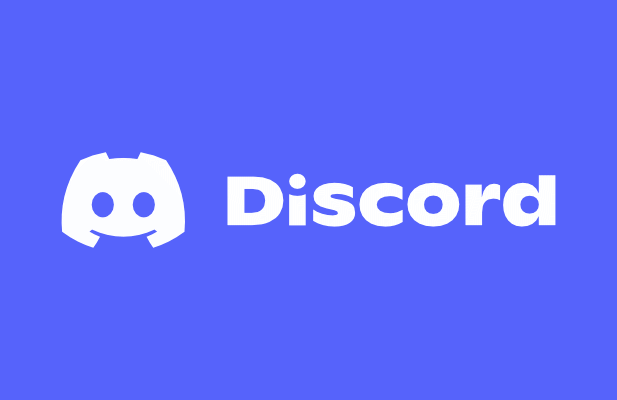
Che cos'è la modalità lenta su Discord?
La funzione modalità lenta di Discord è progettata per ridurre il numero di messaggi che appaiono in un canale. Quando invii un messaggio su Discord, il messaggio di solito appare subito dopo nel canale affinché gli altri possano vederlo. Se tu e altri utenti state inviando più messaggi, tuttavia, ciò può rendere difficile seguire.
Un modo per aggirare questo è utilizzare la modalità lenta su Discord per limitare il numero di messaggi che un utente può inviare in un breve spazio di tempo. Ad esempio, se invii un messaggio in un canale con la modalità lenta abilitata, non potrai inviare un altro messaggio per la durata del periodo di cooldown. Può essere impostato in qualsiasi momento tra cinque secondi e sei ore.

Questa restrizione si applica solo agli utenti Discord standard. Se l'utente ha un ruolo del server Discord con autorizzazioni Gestisci canaleo Gestisci messaggio queste autorizzazioni vengono applicate direttamente all'utente in quel canale, la modalità lenta non verrà applicata , e l'utente sarà in grado di inviare messaggi normalmente.
L'attivazione di questa funzione aiuta a ridurre lo spam dei messaggi del canale, poiché consente agli utenti di inviare messaggi, ma solo in singole raffiche. Se sei un utente standard, puoi anche silenzia altri utenti Discord che non ti piacciono, nascondendo i loro messaggi alla vista. Per i proprietari di server, sei libero di espellere o vietare gli utenti fastidiosi nel menu delle impostazioni del server.
Come abilitare o disabilitare la modalità lenta su Discord su PC o Mac
La modalità lenta di Discord non è abilitata per impostazione predefinita sui canali, ma puoi attivarla sul tuo server nei canali particolarmente occupati. Solo gli amministratori del server o gli utenti con le autorizzazioni per modificare le impostazioni di un canale possono abilitare la modalità lenta e l'impostazione può essere attivata o disattivata in qualsiasi momento.
Se si desidera abilitare o disabilitare la modalità lenta su un Server Discord utilizzando il tuo PC o Mac, ecco cosa devi fare.
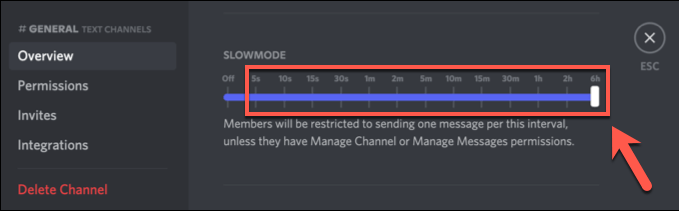

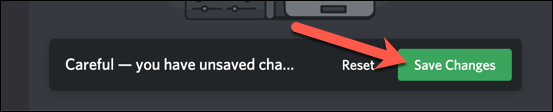
Le nuove impostazioni della modalità lenta selezionato si attiverà immediatamente. Se scegli di abilitare la modalità lenta, qualsiasi utente senza l'autorizzazione Gestisci canale o Gestisci messaggi per quel canale vedrà un timer di ricarica sotto la casella di testo del messaggio del canale. Verrà eseguito per il periodo di cooldown che hai selezionato.
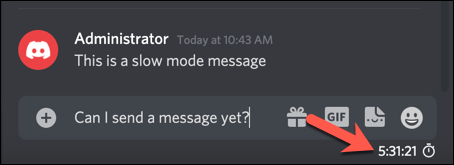
Se hai disabilitato la modalità lenta su Discord, tuttavia, i tuoi utenti saranno in grado di inviare messaggi senza limiti di tempo.
Come abilitare o disabilitare la modalità lenta sui dispositivi mobili
Puoi gestire attivamente le impostazioni del tuo server Discord utilizzando l'app Discord su Android o iPhone/iPad di Apple dispositivi. Se hai installato l'app, puoi seguire i passaggi seguenti per abilitare o disabilitare rapidamente la modalità lenta su Discord utilizzando il tuo dispositivo mobile.
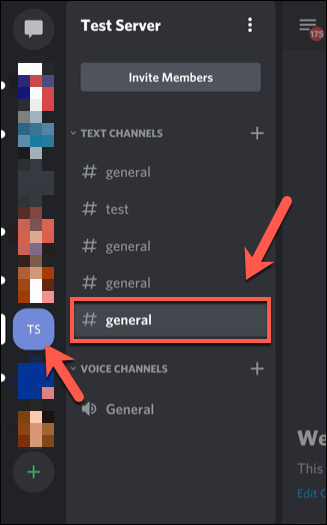

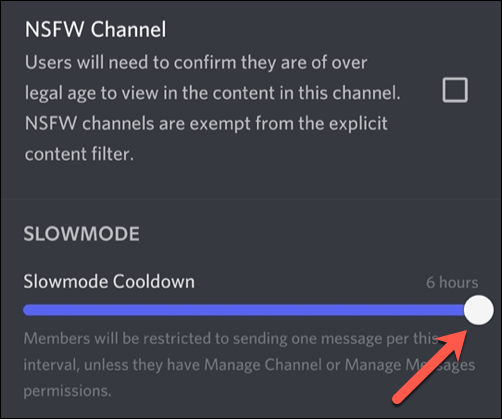

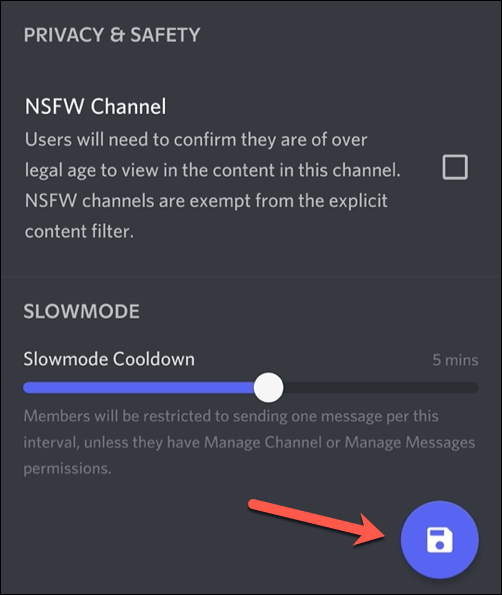
Qualsiasi impostazione del canale modificata verrà attivata non appena salverai le modifiche. Se abiliti la modalità lenta, il periodo di cooldown che hai selezionato verrà applicato a quel canale per tutti i messaggi inviati dagli utenti senza le autorizzazioni Gestisci canale o Gestisci server. Il timer stesso apparirà sopra la casella di testo del messaggio del canale.

Se disattivi la modalità lenta, tutti i periodi di attesa dei messaggi verranno rimossi immediatamente, consentendo agli utenti di inviare messaggi senza alcuna restrizione temporale.
Utilizzare Discord in modo efficace
Utilizzando la modalità lenta su Discord, puoi familiarizzare rapidamente con la moderazione del tuo server, semplificando la lettura di messaggi e filtra i commenti inappropriati. Esistono altri modi per utilizzare Discord in modo più efficace, da aggiungere colore ai messaggi di Discord a usando l'overlay di gioco di Discord durante il gioco.
Se Discord non si apre o tu stai riscontrando problemi di risoluzione dei problemi, puoi sempre passare al client web Discord o Discord canarino, la versione di prova del software. Discord non è per tutti, tuttavia, quindi se stai cercando un'alternativa, puoi sempre provare allentato o Teamspeak.